| |
 両面コピーのしかた(MFC-9840CDWの場合)
両面コピーのしかた(MFC-9840CDWの場合)
|
片面2枚の原稿を両面1枚、両面1枚の原稿を片面
2枚または両面原稿1枚から両面1枚にコピーするこ
とができます。両面コピーはADF(自動原稿送り装
置)から原稿送りさせることをお勧めします。
長辺綴じ
片面 → 両面 ※カタメン → リョウメン
(縦長)
(横長)
両面 → 片面 ※リョウメン → カタメン
(縦長)
(横長)
両面 → 両面 ※リョウメン → リョウメン
(縦長)
(横長)
1. 
ボタンを押して青色に点灯させる
2. ADF( 自動原稿送り装置) または原稿
台ガラスに原稿をセットする
3. コピーしたい部数(1〜99)をダイヤルボタンで入力する
4. 
ボタンを押し、

または

でコピー方法を選択して

を押す
・
ADF(自動原稿送り装置)に原稿をセット
しているときは、「カタメン → リョウメン」
「リョウメン → リョウメン」「リョウメン → カタメン」の
中から選択します。
・
原稿台ガラスに原稿をセットしているとき
は、「カタメン → リョウメン」のみ選択できます。
・
短辺綴じの両面コピーをする場合は「カクチョ
ウ セッテイ」を選択してください。
5. ![スタート[カラー]](images/start-colorqat.jpg)
または
![スタート[モノクロ]](images/startqau.jpg)
を押す
原稿を読み取ります。
・
ADF(自動原稿送り装置)に原稿をセット
していたときは順次原稿を読み取り、コピー
が開始されます。(これで操作は終了です。)
・
原稿台ガラスに原稿をセットしていたとき
は、手順6に進みます。
6. 原稿台ガラスに次の原稿をセットし
て

を押し、

を押す
原稿を読み取ります。
コピーするすべての原稿に対してこの操作を
繰り返します。
7. すべての原稿を読み取った後、

を押す
コピーが開始されます。

両面原稿1枚から両面1枚にコピーするときも同様の手順でコピーできます。

短辺綴じ
片面 → 両面 ※カタメン → リョウメン
(縦長)
(横長)
両面 → 片面 ※リョウメン → カタメン
(縦長)
(横長)
1. 
ボタンを押して青色に点灯させる
2. ADF( 自動原稿送り装置) または原稿台ガラスに原稿をセットする
3. コピーしたい部数(1〜99)をダイヤルボタンで入力する
4. 
ボタンを押し、

または

で「カクチョウ セッテイ」を選択して

を押す
・
ADF(自動原稿送り装置)に原稿をセット
しているときは、「カタメン → リョウメン」
「リョウメン → カタメン」の中から選択します。
・
原稿台ガラスに原稿をセットしているとき
は、「カタメン → リョウメン」のみ選択できます。
6. ![スタート[カラー]](images/start-colorqbj.jpg)
または
![スタート[モノクロ]](images/startqbk.jpg)
を押す
原稿を読み取ります。
・
ADF(自動原稿送り装置)に原稿をセット
していたときは順次原稿を読み取り、コピー
が開始されます。(これで操作は終了です。)
・
原稿台ガラスに原稿をセットしていたとき
は、手順7に進みます。
7. 原稿台ガラスに次の原稿をセットして

を押し、

を押す
原稿を読み取ります。
コピーするすべての原稿に対してこの操作を
繰り返します。
8. 原稿台ガラスに次の原稿をセットして

を押す
コピーが開始されます。
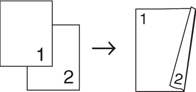
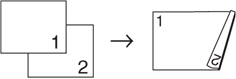
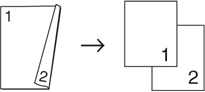
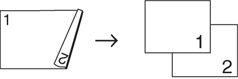
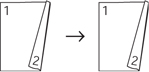
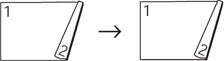
![スタート[カラー]](images/start-colorqat.jpg) または
または![スタート[モノクロ]](images/startqau.jpg) を押す
を押す
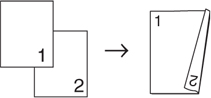
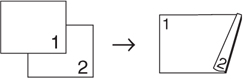
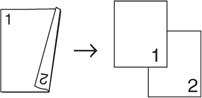
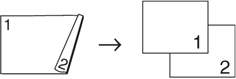
![スタート[カラー]](images/start-colorqbj.jpg) または
または![スタート[モノクロ]](images/startqbk.jpg) を押す
を押す